
In het volgende artikel gaan we TermRecord bekijken. Tegenwoordig kunnen Ubuntu-gebruikers verschillende applicaties gebruiken om dit te kunnen een terminalsessie opnemen Gnu / Linux is erg flexibel, dus we kunnen verschillende soorten opties vinden. Deze keer gaan we het hebben over TermRecord en hoe het ons in staat stelt om de terminalsessie gemakkelijk, snel en zonder zware applicaties op te nemen.
De terminal is ongetwijfeld een van de handigste tools in heel Linux. Het is de belangrijkste tool voor systeembeheerders en voor veel programmeurs. Soms is het handig om een overzicht van onze activiteiten in de terminal te hebben. Om dit te bereiken, is een van de tools die we tot onze beschikking hebben, this, which is gemaakt met Python en dat het ons in staat zal stellen om onze terminalsessie op te nemen.
Deze applicatie kan vooral handig zijn bij het delen van onze terminalsessie. Laten we eens denken aan een technologie-afdeling die bepaalde informatie die in de terminal wordt gegenereerd, moet contrasteren. Bovendien is het ook een optie om bij tutorials rekening mee te houden op het gebied van onderwijs of opleiding.
Algemene kenmerken van TermRecord
Het is een applicatie geschreven in Python die onze terminalsessie opneemt. Eenmaal klaar de opname exporteert een op zichzelf staande HTML-uitvoer heel gemakkelijk te delen.
TermijnRecord kan op veel Gnu / Linux- en MacOS-distributies worden geïnstalleerd Het is open source vrijgegeven onder de MIT-licentie. De broncode is beschikbaar in uw GitHub-pagina.
De applicatie biedt ons enkele bedieningselementen waarmee we beter kunnen genieten van de opgenomen inhoud Bij het uitvoeren van het gegenereerde .html-bestand zullen we enkele interactieve knoppen om het afspelen te pauzeren, af te spelen en het afspelen te versnellen of te vertragen.
Toepassing gaan ervan uit dat we tijdens een vastgelegde sessie de grootte van het terminalvenster niet wijzigen Als we de grootte van het venster wijzigen in grotere afmetingen, is de weergave in de HTML mogelijk niet goed weergegeven. Als we in plaats daarvan de grootte veranderen in kleinere afmetingen, zou er geen probleem moeten zijn bij het weergeven van de opname in de HTML.
U kunt proberen gebeurtenissen in het formaat van vensters vast te leggen door het script aan te passen, maar het is moeilijk om de timing van die gebeurtenis te combineren met de timinginformatie die door het script is opgenomen. Om problemen te voorkomen, het is beter om de grootte van terminalvensters niet te wijzigen tijdens het vastleggen.
Op zijn GitHub-pagina we zullen er een kunnen zien demo-sectie die de mogelijkheden van TermRecord in verschillende shell-sessies laten zien.
Installeer TermRecord
De applicatie is afhankelijk van Python, dus het installeren op Ubuntu is helemaal niet moeilijk. starten we moeten PIP hebben geïnstalleerd Als we Debian, Ubuntu, Linux Mint of afgeleiden gebruiken in een terminal (Ctrl + Alt + T), hoeven we alleen het volgende te schrijven:

sudo apt install python-pip
Dan kunnen we installeer in dezelfde terminal TermRecord met behulp van PIP:

sudo pip install TermRecord
Hoe TermRecord te gebruiken
naar begin met het opnemen van onze terminalsessie, gebruiken we het volgende commando in de terminal (Ctrl + Alt + T):
TermRecord -o sesion.html
Als we de opname willen beëindigen, zullen we in dezelfde terminal moeten schrijven afrit en druk op Intro Hierna hoeven we alleen het gegenereerde .html-bestand met de webbrowser te openen om de opname van onze terminalsessie te kunnen zien.
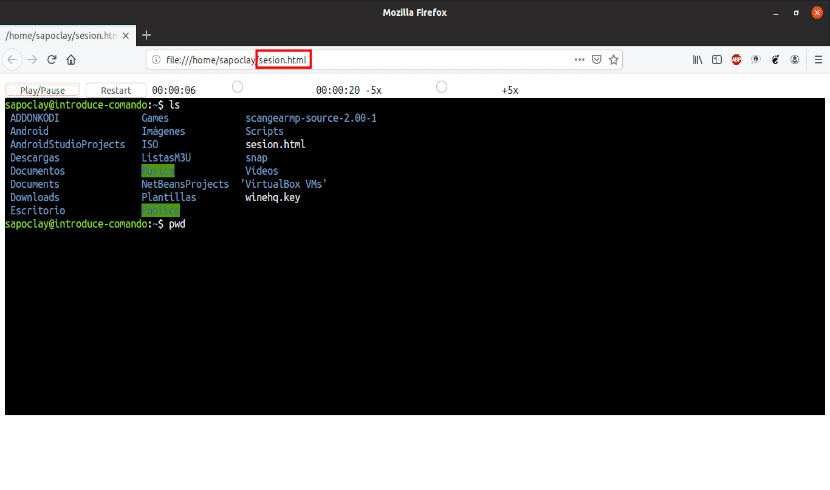

Help
De standaardwaarden zijn geschikt voor de meeste gebruikers. Door slechts één HTML-uitvoerbestand samen met de opdracht op te geven, kunnen we verkrijgen wat we zoeken. Om wat complexere opties te kunnen zien, kunnen we onze toevlucht nemen tot de help sectie typen in terminal (Ctrl + Alt + T):
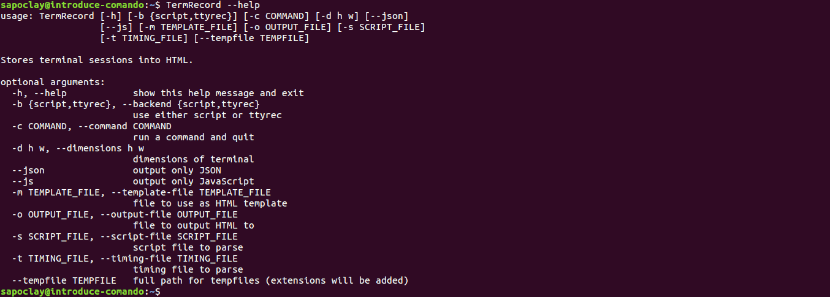
TermRecord --help
Voor meer informatie over hoe we met deze applicatie kunnen werken, kunnen we terecht bij het Gebruik sectie die te vinden is op de GitHub-pagina van het project.
TermRecord is een andere goede optie om onze terminalsessie op te nemen, die ook de grootte detecteert van het terminalvenster dat we gebruiken.